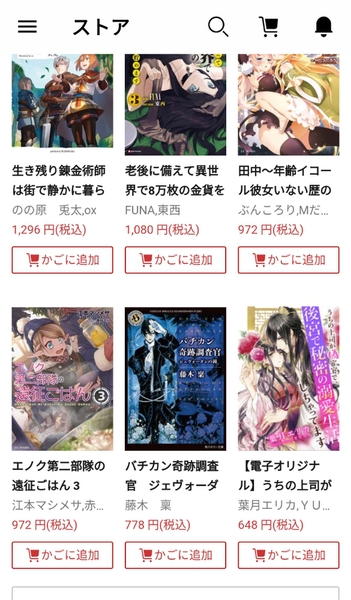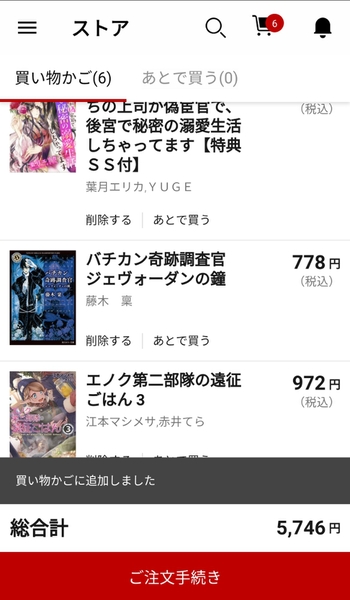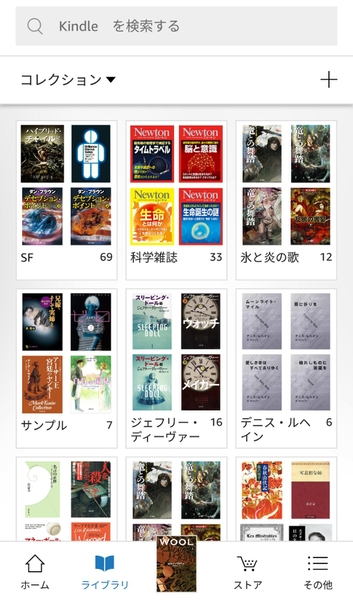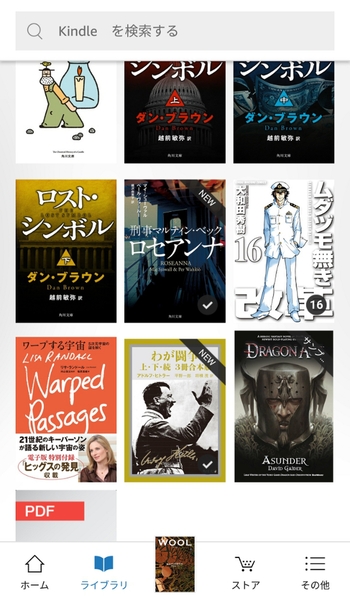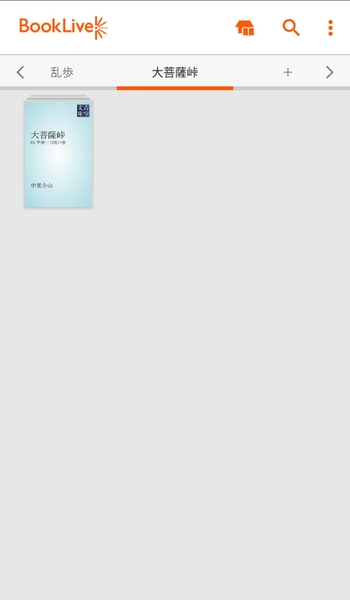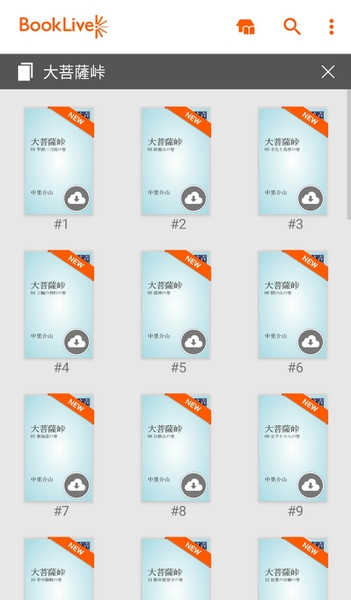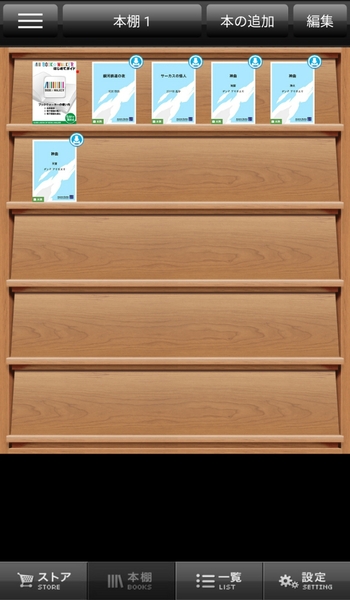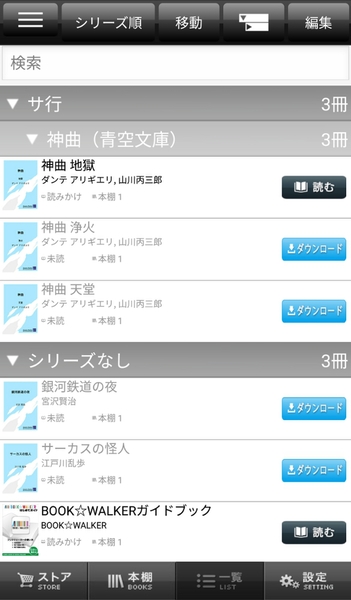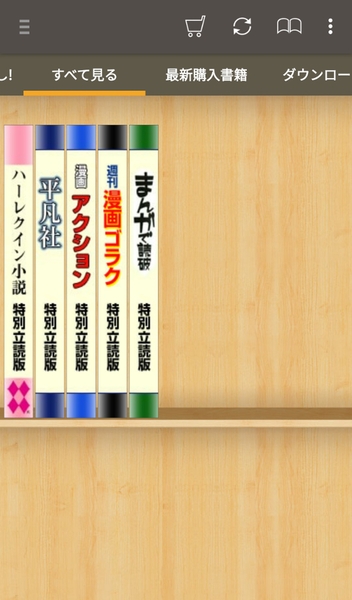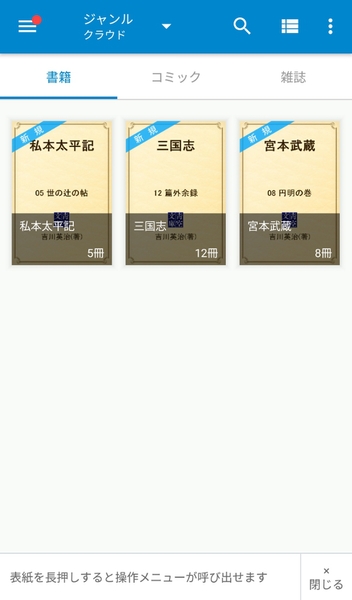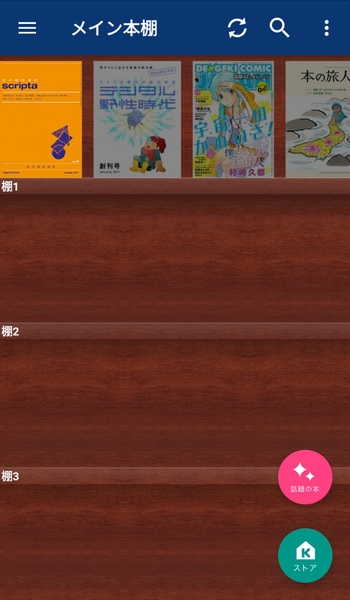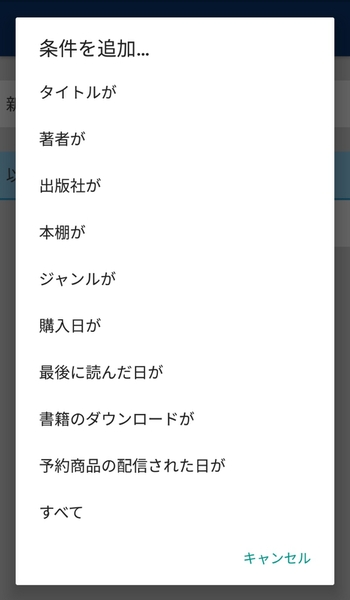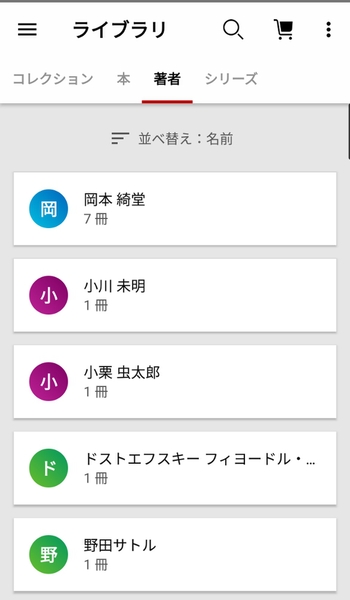「あのマンガ、あの小説をシリーズ全巻買って一気に読みたい!」 マンガ好き、読書好きに応える購入方法があるか?
マンガ好きや読書好きの方なら、「あのマンガ、あの小説のシリーズ全巻を買って一気に読みたい!」なんてことがあるはず。そんな場合に、閲覧アプリ上で1冊ずつ選ぶのではなく、シリーズ全巻を一発選択で購入できたら便利に思う方は多いだろう。
また、セールなどで気になる本を複数冊買うといった場合、1冊ずつ購入するのではなく、カートにいったん入れておき、あとでまとめて購入するタイプのアプリでないと手間がかかり苦労しやすい。電子コミック・電子書籍サービスでは、購入時の手順が違うため、意外と重要なチェックすべきポイントとなっている。
| 表4 電子コミック・電子書籍閲覧アプリで、購入時にカートでまとめ買いできるか? | |
|---|---|
| 種別 | 購入方法 |
| Amazon Kindle | 基本的に1冊ずつ購入ボタンを押していく |
| BookLive! | カートでまとめて購入可能 |
| BOOK☆WALKER | |
| eBookJapan | |
| honto | |
| 紀伊國屋書店kinoppy | |
| 楽天 kobo | |
Amazon Kindleアプリ以外は、複数冊をカートに入れてあとで一気に買えるようになっており、Amazon Kindleアプリがひとり負けといえる状態だ。ちなみに筆者はKindleを使っているのだが、1冊ずつでしか変えないため大型セールで大量の本を買う時に大変苦労した思い出がある。Amazon Kindleアプリは、シリーズ物などはまとめて購入できる場合もあるが、まだまだ改善を切に望むというしかない惨状だ。
購入した電子コミック・電子書籍の整理方法は?
マンガ好き・読書好きが閲覧アプリを使い出すと必ず直面する問題が、購入した電子コミック・電子書籍の表示方法だ。
購入した冊数が増えると、読みたい作品を探すだけでも手間がかかりやすくなるため、どういった整理が行なえるかが、電子コミック・電子書籍アプリの使い勝手の善し悪しになるといっても過言ではない。それぞれのアプリごとにどういった整理方法があるのかを紹介しよう。
Amazon kindle
Amazon kindleアプリは、「コレクション」機能を備えている。自分で作成したフォルダーの中に、自由に本を振り分けることができるというものだ。ただし、その内部でシリーズ作品を自動的に並べ替えるといった機能はない。タイトルや著者名順に並ぶだけである。コミックにおいては複数巻をひとつにまとめて表示することが可能。
BookLive!
BookLive!アプリでは、「My本棚」機能を使って任意の名前を付けられる「本棚」を作成し、そこに好きな本を置けるようになっている。その際、シリーズ物をまとめて表示することも可能だ。さらに、作成した本棚に鍵をかけることができるので、人に知られずこっそり楽しみたい作品を買ったときも安心だ。
BOOK☆WALKER
BOOK☆WALKERアプリの基本的な表示方法は、表紙をユーザー側に向けた状態で本棚に置いたような形式となる。本棚は自由に増やし配置する本を決定できるので、自分でジャンルごとに分けるといった整理方法が可能だ。一覧表示の際には、購入日や本棚順、タイトル順、著者順などに加えて、シリーズ順やレーベル順での並べ替えができるため、とても便利だ。
eBookjapan
電子コミックを主力とする電子書籍プラットフォームだけあって、eBookjapanアプリは実際の本棚に並んでいるような形式で表示する体裁を採用している。また、「シリーズでまとめる」「著者でまとめる」といった振り分け機能も備えており、巻数の多い作品を揃えても手早く読みたい本を見つけやすい。
honto
hontoアプリでは、「マイリスト」機能により本を自由に振り分けできる。さらに、シリーズ物はまずひとつにまとめて表示し、それをタップすることで各巻が表示されるようになっている。
紀伊國屋書店kinoppy
紀伊國屋書店kinoppyアプリは、表紙を読者側に向けて本棚に並べる方式を採用。大きめに表示し見やすいよう工夫している。本棚は自由に増やせるほか、好きな本を配置できる。
「スマート本棚」機能では、タイトルや著者名、出版社、ジャンルなどといった任意の条件で自動的に振り分けてくれる本棚も作成できる。一度設定しておくと、本の購入後はアプリを起動するだけで自分好みの配置が完了しているといった具合になる。
楽天 kobo
楽天 koboアプリでは、「コレクション」機能を使い自分の好きな本を自由にフォルダー分けできる。そのほか、著者名だけでのピックアップや対応しているタイトルであれば「シリーズ名」でカテゴライズしてくれる。